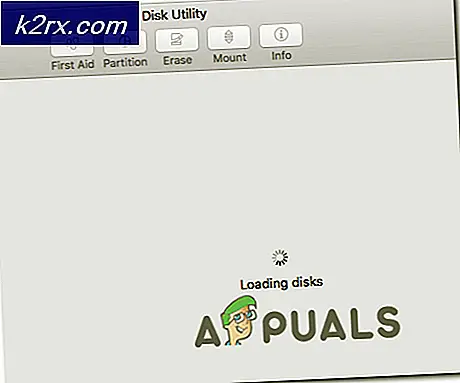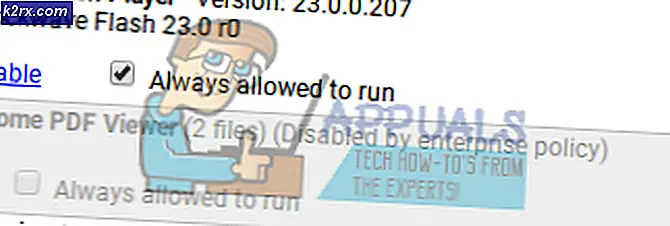Linux'ta Dosya Oluşturma
Linux'ta hızlı ve kolay bir şekilde bir dosya oluşturmak isteyebileceğiniz pek çok neden var. Daha sonra yerleştirmeyi planladığınız bir şey için yer tutucu yapmak isteyebilirsiniz. Birçok program bir dizini açmak veya kapatmak için bazı dizinde tek bir boş dosya gerektirir.
Ayrıca, komut satırından da mümkün olan tam metin dosyalarını oluşturmak isteyebilirsiniz, ancak aşağıdaki örnekler için bir komut satırı ortamından çalışmanız gerekir. Dash veya Whisker Menüsünde terminal araması yapabilirsiniz. Sanal bir terminale ulaşmak için Ctrl, Alt ve F1-F6 tuşlarını basılı tutarak veya çoğu masaüstü ortamında Ctrl, Alt ve T tuşlarını basılı tutabilirsiniz. Ayrıca Uygulamalar menüsünü tıklatıp Sistem Araçları menüsünü işaretleyip Terminal'i de seçebilirsiniz.
Yöntem 1: Dokunma Komutu ile
Şu anda bulunduğunuz her hangi bir dizinde boş bir dosya oluşturmak için touch empty.txt yazabilirsiniz . Eğer komut isteminiz varsayılan olarak giriş dizinine girerse, o zaman bu, ev dizininizde boş bir metin dosyası olarak boş bir metin dosyası oluşturur. Zaten içinde boş bir.txt dosyası yok. Dokunma komutu, zaten var olan herhangi bir dosya için dosya değiştirme tarihini güncelleyecektir.
Aksi takdirde, dokunma yazmazsanız, var olmayan herhangi bir dosyanın adını yazarsanız hemen boş bir sıfır bayt metin dosyası oluşturur. Bunu yapmanın standart yolu, daha fazla girdi gerektirmez ve bunu yaptığınızda size herhangi bir gerçek çıktı sağlamaz. Ls yazabilir ve ardından dosyanın orada olduğunu kanıtlamak için enter tuşuna basabilirsiniz. Geçerli olduğu sürece istediğiniz herhangi bir dosya adını kullanabilirsiniz.
Yöntem 2: yankı komutunu kullanma
Genel olarak yankı komutu, ne söylediğinizi doğrudan doğruya komut satırına yansıtır. Yeni bir dosya oluşturmak için çıktısını yeniden yönlendirebilirsiniz. Boş bir dosya oluşturmak için echo -n> test.txt dosyasını kullanabilirsiniz. Bu, tıpkı dokunma gibi çalışır ve hiçbir şey içermez. Ayrıca echo yazabilirsiniz Bazı metin> test.txt ve tek bir metin satırında bir dosya oluşturmak için geri dönüşü itin. Doğal olarak, bazı metinleri ve dosya isimlerini istediğiniz gibi değiştirebilirsiniz, ancak bu dosya zaten mevcutsa bunun üzerine yazacağını ve eski dosyanızdan kurtulacağını unutmayın, böylece dikkatli olmanız en iyisidir! Alternatif olarak, içinde boş bir çizgi olan bir dosya oluşturacak echo> testFile.txt dosyasını da kullanmak isteyebilirsiniz.
Yöntem 3: printf komutu ile
Tamamen boş bir dosya oluşturmak için printf> testFile'ı veya içinde bir satırsonu karakteri olmayan bir tane oluşturmak için printf '\ n'> testFile'ı deneyebilirsiniz . Bir kez daha, bu isim ile herhangi bir dosyanın üzerine yazılacak ve bu yüzden dikkatli kullanılmalıdır. Bu diğer yöntemlerden önemli ölçüde farklı olmasa da, bazen betiklerde görebilirsiniz. Bazı eski Linux dağıtımlarında ve diğer bazı Unix uygulamalarında, echo -n komutu yeni satırları çıkarmayacaktır, bu yüzden bu yönteme nadiren başvurmak için başka bir sebep vardır. Bununla birlikte, dokunmatik komutu kendi başına kullanmak neredeyse her zaman en kolay olanıdır.
PRO TIP: Sorun bilgisayarınız veya dizüstü bilgisayar / dizüstü bilgisayar ile yapılmışsa, depoları tarayabilen ve bozuk ve eksik dosyaları değiştirebilen Reimage Plus Yazılımı'nı kullanmayı denemeniz gerekir. Bu, çoğu durumda, sorunun sistem bozulmasından kaynaklandığı yerlerde çalışır. Reimage Plus'ı tıklayarak buraya tıklayarak indirebilirsiniz.Yöntem 4: Çıkışın kediden yönlendirilmesi
Kısa bir metin dosyasının içeriğini okumak için belki de kedi kullandıysanız veya belki bunlardan iki tanesini birleştirdiğinizde, aslında bir tür ilkel metin editörü olarak onu kullanarak terminal penceresinden dosya oluşturabilirsin. Basit bir komut dosyası oluşturmak istediğinizi varsayalım. Cat> hello.sh yazıp enter tuşuna basabilirsiniz . Şimdi #! / Bin / bash yazmaya başlayın ve Enter tuşuna basıp Hello World'ü takip edin ve enter tuşuna basın. Daha sonra Ctrl tuşunu basılı tutup dosyanızı kaydetmek için D tuşuna basabilirsiniz. İçeriği görmek için cat hello.sh yazın. Bir metin editöründe yazdığın gibi olurdu.
Bu, içinde bir metin bulunan komut satırından hızlı bir şekilde bir metin dosyası oluşturmanız gereken her durumda oldukça yararlı bir hiledir. Komut dosyanızı çalıştırmak için chmod + x hello.sh komutunu kullanmanız gerekse de, bu durum aceleyle betikleri yazmanın harika bir yoludur. Ayrıca, yapılandırma dosyalarını ve çok hızlı bir şekilde yazılmış bir satır veya ikiye ihtiyaç duyan her şeyi yazmak için de kullanabilirsiniz. Bu hiçbir şeyle sınırlı değildir ve başka bir dosyanın üzerine yazmadığınız sürece bunu kullanmakta özgürsünüz.
İronik olarak, aynı işlemi yapmak için dokunuş kullandığınız şekilde boş dosyalar oluşturmak için yeniden yönlendirmeyi de kullanabilirsiniz. Boş bir dosya oluşturmak için komut satırından faturalandırmayı deneyin. Kullanmanız gerekebilir :> c kabuğuyla veya tcsh ortamının başka sürümleriyle çalışıyorsanız faturalandırın .
Yine, burada istediğiniz herhangi bir dosya adını kullanabileceğinizi unutmayın. Bu hileler, hiçbir şekilde betik yazmaktan başka bir şey değildir. Onları uygularken oldukça yaratıcı olabilirsiniz. Hiç ihtiyacın olursa, bunu daha da mükemmel bir şekilde yapabilirsin. Örneğin, cp / dev / null faturalarını yukarıdakiler yerine kullanmak isteyebilirsiniz, böylece Linux'un özel cihaz dosyasını doğal olarak boş olan yeni dosyaya tam anlamıyla kopyalayabilirsiniz. Bu bir kez daha dokunuşun sahip olduğu aynı işi yapıyor.
PRO TIP: Sorun bilgisayarınız veya dizüstü bilgisayar / dizüstü bilgisayar ile yapılmışsa, depoları tarayabilen ve bozuk ve eksik dosyaları değiştirebilen Reimage Plus Yazılımı'nı kullanmayı denemeniz gerekir. Bu, çoğu durumda, sorunun sistem bozulmasından kaynaklandığı yerlerde çalışır. Reimage Plus'ı tıklayarak buraya tıklayarak indirebilirsiniz.